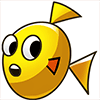如何制作视频平滑变速效果
2932次浏览推荐于2021.08.13
相信大家在看视频会经常看到视频画面里的人物的速度由正常速度突然变快又变回原来的速度这样的一些镜头,往往是一些动作片,节奏比较快的镜头都会用到这样的效果。在视频剪辑里把这种效果称之为平滑变速,就是由正常的速度突然加快,然后再变回正常的速度。这种效果常用于一些动作片,再配上快节奏的音乐可以得到很好的视觉效果,有很强的视觉冲击力。下面一起来看看怎么制作的吧。
操作方法
- 01
运行软件后会弹出一个对话框,点击新建项目进入到下一步,接着给工程文件命一个名字,并选择文件的储存位置,确定之后进入到选择工程文件的预设,选择DV—PAL,下拉菜单里有四个选项:宽银幕32kHz、宽银幕48 kHz、标准32 kHz、标准48 kHz,在右边有参考的数值,然后大家根据自己的需求来选择就好。在项目面板的空白处双击打入素材,再用鼠标把素材拖拽到右边的视频编辑轨道上。
- 02
选中视频素材,点击素材上面会透明度,选择时间重置 — 速度。
- 03
那么现在就要给需要做平滑变速效果的素材的始末位置添加运动关键帧,找到始末位置,点击视频轨道前面的添加关键帧按钮,素材上面会显示关键帧,如果你仔细点就会看到素材的中间有一条黄色的线,把鼠标放到两个关键帧的黄色线上,并且按住鼠标往上拖动,会看到出现有数字的变化,就是提升速度啦。
- 04
那么还有最后一步工作就是输出视频啦。选择导出 — 媒体,选择文件输出的位置,点击确定,接着再点击渲染队列,需要稍等片刻。
- End
免责声明:
本页搜狗指南内容仅代表作者本人意见,若因此产生任何纠纷由作者本人负责,概与搜狗公司无关。本页搜狗指南内容仅供参考,请您根据自身实际情况谨慎操作。尤其涉及您或第三方利益等事项,请咨询专业人士处理。